Hol vannak az operációs rendszer beállításai tárolva, és hogyan lehet belépni a Windows rendszerleíró adatbázisába
Előző
Linuxban a mai napig fennmaradt a zűrzavar a beállítási fájlokkal. A Windows fejlesztők nem voltak megelégedve ezzel a helyzettel, elsősorban azért, mert ez az operációs rendszer rendkívül felhasználóbarát volt. Senki nem akarta a felhasználót arra kényszeríteni, hogy megértse ezt az egész "állatkertet". Ezért az operációs rendszer és a felhasználói programok összes egyedi beállítása egy külön adatbázisba - az úgynevezett Windows rendszerleíró adatbázisba - került át. Itt elmondjuk, hogyan léphet be a Windows XP rendszerleíró adatbázisába, és hogyan kísérheti a bemutatónkat képekkel.
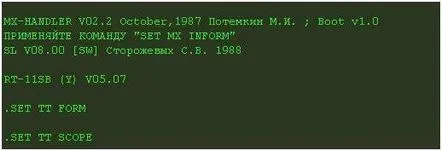
Jelentkezzen be a szerkesztőbe
A rendszerleíró adatbázis megtekintéséhez és szerkesztéséhez használhat egy speciálisan kialakított programot - az úgynevezett rendszerleíró adatbázis-szerkesztőt. Az operációs rendszer tudja, hogy a regedit.exe szerkesztőfájl fizikailag hol található – így nem kell saját kezűleg megkeresnie a lemezen. Elég megnyitni az ablakot a "Start" menüből„Futtatás”, és írja be a regedit parancsot az alábbi ábrán látható módon:
Nincs egyszerűbb módja annak, hogy belépjen a szerkesztőbe. Ennek eredményeként megnyílik egy két paneles ablak: a bal oldali panelen a rendszerleíró szakaszok csoportosítva vannak, a jobb oldalon pedig a kulcsok és azok értékei. Így néz ki a gyakorlatban:
Természetesen másképpen is megteheti: keresse meg manuálisan a rendszerleíró adatbázis végrehajtható fájlját (például az "Explorerben"), és indítsa el az ikonra kattintva. Az eredmény ugyanaz lesz.
A szerkesztőbe való belépés csak a siker fele, fontos tudni, hogy mi és hol található, valamint hogy a különböző kulcsok milyen értékeket vehetnek fel. Vagyis megérteni tettei értelmét.
A Microsoft nem javasolja a rendszerleíró adatbázis tartalmának saját szerkesztését, és nem vállal felelősséget az ilyen műveletekért, így ha úgy dönt, hogy szórakozás céljából belép a rendszerleíró adatbázisba, és "zárolja" az egész rendszert, vagy valami elrontott benne, akkor nem lesz senki. hibáztatni.
Van még egy lehetőség a nyilvántartásba való belépésre. Tapasztaltabb felhasználóknak készült, akik pontosan tudják, mit csinálnak - ez a parancssor (konzol) használata.
Parancssori hozzáférés
A kezdéshez indítsa el a parancssort: "Start" -> "Minden program" -> "Normál" -> "Parancs sor". Az ablakban a parancs megadására vonatkozó felhívásra válaszul jelezzük a reg utasítást - ez lehetővé teszi, hogy a konzol segédprogramjának súgójába lépjen a REG beállításjegyzék szerkesztéséhez:
A képernyőn megjelenő utasításokat követve átfogó tájékoztatást kaphat a segédprogram használatáról. Használata viszont fárasztóbb, mint a billentyűk szerkesztése vizuális szerkesztőben. A REG segédprogram nem használható egy vagy két paraméter javítására. Kulcsok tömeges feldolgozására használják, ami gyakran egy másik program, például parancsütőfájl. De ha elég kíváncsi vagy, akkor a kutatás ilyenkedvesnek kell örömet okoznia. Ennek a segédprogramnak a segítségével mindent ugyanúgy megtehet, mint a szerkesztő segítségével, és egy kicsit többet is. A haladó felhasználóknak biztosan tetszeni fognak ezek a kiegészítő szolgáltatások.
Reméljük, hogy kellőképpen körbejártuk a szerkesztőbe lépés témáját, és legalább részben kielégítettük az összes kapcsolódó téma iránti kíváncsiságát.
KövetkezőOlvassa el tovabba:
- Két operációs rendszer egy számítógépen, az Ubuntu 14.04 telepítése a Windows mellé
- Mi a különbség az új Windows 10 operációs rendszer és a korábbi Windows 8 között?
- Hogyan tisztítsuk meg a Windows 7 rendszerleíró adatbázisát
- Hogyan lehet törölni a számítógép RAM-ját Windows 7 rendszeren
- Hogyan távolítsuk el a Windows 7 operációs rendszert a letöltéskezelőből probléma nélkül